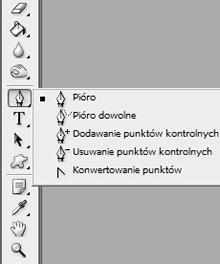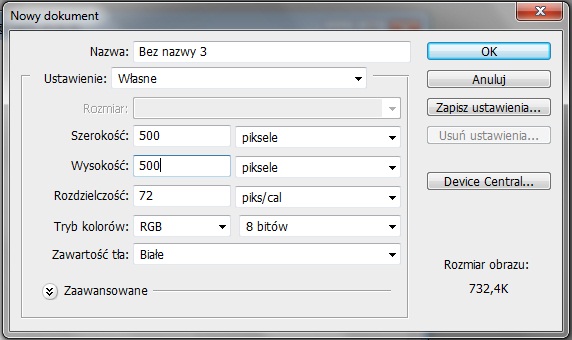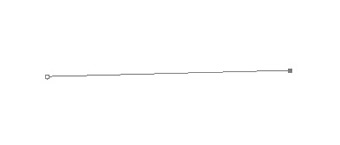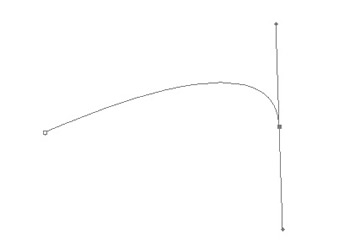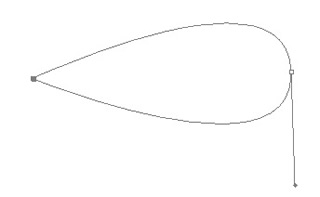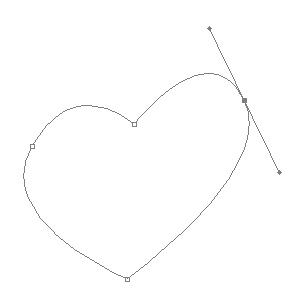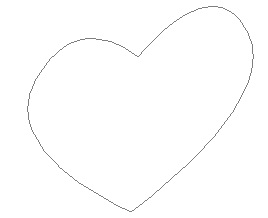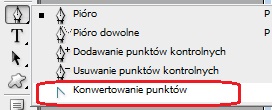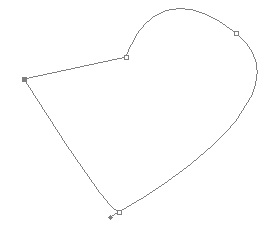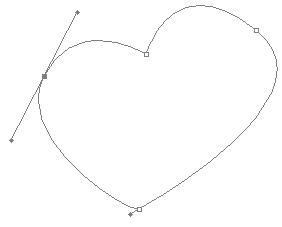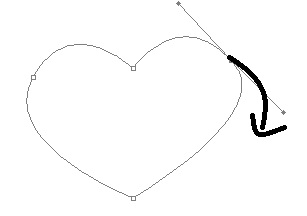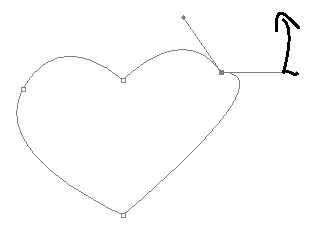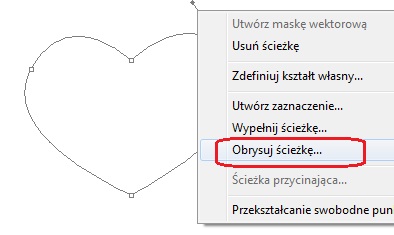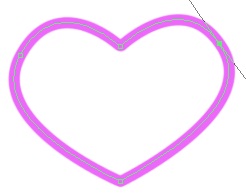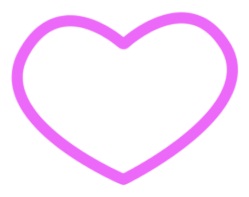Poradnik opisujący jak korzystać z narzędzia „Pióro” w programie Photoshop
Poradnik opisujący jak korzystać z narzędzia „Pióro” w programie Photoshop
Narzędzie „pióro” znajduje się w lewym panelu programu Photoshop
Jest to dość złożone narzędzie i nie będziemy tutaj omawiać wszystkich szczegółów, lecz tylko te potrzebne do
stworzenia naszego rysunku.
Po kliknięciu prawym myszy w ikonę, wyskakuje nam panel widoczny na poniższym rysunku.
Widać także panel górny
Ustawiamy nasze narządzie zgodnie z parametrami na rysunkach
To ćwiczenie udowodni, że praca z tym narzędziem nie wymaga niezwykłych umiejętności.
W górnym panelu wybieramy
Plik > Nowy… ( wybieramy Szerokość, oraz Wysokość na 500 pikseli) i zatwierdzamy ok
Następnie klikamy (lewym myszy) w jakieś miejsce na powierzchni naszego obrazka, następnie parę centymetrów
w bok klikamy ponownie nie puszczając przycisku myszy, następnie przesuwamy myszkę w dół
Zapewnie zauważyliście ze przesuniecie w spowodowało wykrzywienie naszej linii
Jeżeli wrócimy do początku powstanie nam łza (przy naszym narzędziu pokazało się kolo oznacza to zamkniecie
ścieszki)
Tym samym sposobem rysujemy serce (przed tym, prawym myszy klikamy zaznaczamy usuń ścieszke)
Jeśli nie jesteśmy zadowoleni z naszego serca możemy je śmiało z korygować
Wracamy do początku, lecz teraz wybieramy Konwertowanie punktów
Teraz możemy dowolnie edytować…
Kliknij w ścieszkę pokarzą się nasze punkty kontrolne, następnie kliknij w jeden z punktów kontrolnych, a
następnie przytrzymaj lewym myszy i zrób niewielkie kolo
Przytrzymując klawisz Ctrl, oraz klikając w punkt kontrolny możemy go swobodnie przesuwać by uzyskać
odpowiedni kształt naszej ścieszki
Możemy również korygować kształt przez przesuwanie lub skracanie linii przy punkcie kontrolnym
Jeżeli jesteśmy zadowoleni z naszego kształtu klikamy prawym myszy w nasza ścieszkę i wybieramy Obrysuj
ścieszkę…, a następnie Usuń ścieszkę
Trening czyni mistrza!